PROCEDURE DAN FUNCTION
PROCEDURE DAN FUNCTION
1. Pengertian Procedure
Dalam visual basic, akan terbentuk secara otomatis sebuah sub setiap kali mengklik bagian-bagian (ToolBox) di program sesuai dengan nama yang ditaur di Properties. Selain itu, sub procedure dapat dibuat secara manual dan diletakkan didalam class (diluar dari bagian sub lainnya). Sehingga dapat dibuat beberapa sub procedure sesuai dengan keinginan. Fungsi prosedur selain ditulis dan diuji secara terpisah juga digunakan untuk penerapan tugas yang diulang-ulang.
Sub procedure merupakan blok kode yang mempunyai nama dan berisi perintah yang dapat dipanggil suatu waktu, artinya satu procedure yang dibuat dapat di panggil berkali-kali sesuai dengan kebutuhan. Sub procedure intinya merupakan kumpulan code yang diawali dengan Sub dan diakhiri dengan End Sub. Sub procedure ini digunakan untuk melakukan proses tertentu dan tidak mengembalikan nilai. Ada beberapa ketentuan terkait procedure yaitu :
a. Sub procedure sebaiknya menggunakan kata kerja atau verb
b. Procedure dapat dipanggil beberapa kali dalam satu class atau module (dengan perintah Me/Call). Module merupakan bagian yang sengaja dipisahkan untuk memudahkan pemrograman. Dalam module dapat dimasukkan procedure dan fungsi dan kemudian digunakan oleh beberapa form.
Keuntungan menggunakan Prosedure diantaranya :
a. Program terbagi-bagi menjadi komponen-komponen yang mandiri. Dengan demikian program menjadi lebih terstruktur sehingga pencarian kesalahan dapat lebih mudah dilakukan.
b. Prosedur yang terletak dalam suatu program dapat dipakai berulang-ulang sesuai dengan kebutuhan.
c. Tidak ada aturan khusus pada penulisan prosedur, apakah ingin diletakkan di awal program atau di akhir program.
Bentuk umum dari penulisan sub procedure yaitu :
[accessibility/access modifier] Sub nama_procedure (parameter)
statement
End Sub
Keterangan :
a. Accessibility/access modifier bisa berupa Public, Protected, atau Private yang menentukan dari bagian mana saja sub tersebut dapat diakses.
b. nama_prosedur merupakan nama sub procedure yang penamaannya harus sesuai dengan aturan penamaan.
c. parameter dideklarasikan sebagaimana mendeklarasikan variabel. Sebuah sub procedure bisa memiliki parameter ataupun tidak. Parameter sub prosedur ada dua jenis yaitu ByVal dan ByRef.
Procedure dapat menerima parameter melalui nilai (by value) atau reference (by reference). Berikut ini penjelasan dari by value dan by reference yaitu :
a. ByRef : Parameter yang dikirimkan adalah object sehingga perubahan nilai dari object tersebut yang diolah/diubah pada sub/function akan berakibat mengubah juga nilai dari object tersebut secara langsung.
b. ByVal : Parameter yang dikirimkan adalah nilai dari sebuah object sehingga tidak dapat mengubah nilai object tersebut, pengguna hanya dapat mengolah/mengubah nilai object tersebut di dalam sub/function saja, setelah sub/function tersebut selesai, perubahan nilai object di sub/function tidak akan mengubah nilai object yang sebenarnya.
Secara default, parameter dimasukkan melalui nilai (by value) dapat menggunakan kata kunci ByVal dan ByRef untuk by reference. Berikut ini bentuk umum perintahnya :
[ByVal|ByRef] variabelname as type
Sebuah sub procedure dapat dipanggil. Berikut ini bentuk umum dari pemanggilan procedure :
[call] nama_procedure [(parameter)]
2. Pengertian Function
Function adalah kumpulan code yang mengembalikan sebuah nilai balik ke pemanggilnya. Nilai yang dihasilkan function akan ditampung ke dalam sebuah variabel. Sebuah function diawali dengan Function dan diakhiri dengan End Function. Function ini hampir sama dengan procedure, perbedaannya yaitu function selalu mengembalikan nilai (return value). Pengembalian nilai dapat dilakukan dengan menggunakan operator assignment “=” pada fungsi atau biasanya dengan perintah return.
Keuntungan dari menggunakan function sama seperti keuntungan procedure yaitu diantaranya :
a. Terkadang karena banyaknya sintaks program mengakibatkan penulisan perintah dalam program menjadi terdouble, untuk mengatasinya agar tidak double dan tidak berulang-ulang, maka sebaiknya gunakan fuction atau prosedure agar tidak duplikasi sintaks.
b. Memperkecil masalah-masalah yang kompleks dalam program.
c. Perintah atau sintaks jadi mudah di baca
d. Penulisan kode program jadi semakin jelas.
e. Informasi kode tersembunyi.
f. Kode bisa di pakai berulang kali dalam sebuah progam.
Bentuk umum penulisan function yaitu :
[accessibility] Function nama_function [parameter] [As tipe_data]
statement
End Function
Keterangan :
a. Accessibility bisa berupa Public, Protected, atau Private yang menentukan dari bagian mana saja sub tersebut dapat diakses.
b. nama_function merupakan nama function yang penamaan nya harus sesuai dengan aturan penamaan.
c. parameter dideklarasikan sebagaimana mendeklarasikan variable. Sebuah function bisa memiliki parameter ataupun tidak. Parameter sub prosedur ada dua jenis yaitu ByVal dan ByRef.
Sebuah function dapat dipanggil dengan menggunakan kode perintah. Berikut ini bentuk umum untuk pemanggilan function yaitu :
[nama_variabel_penampung] = [nama_fungsi] ( parameter)
3. Praktikum Procedure dan Function
Berikut ini langkah-langkah membuat program perhitungan harga barang yang didalam kode programnya memuat procedure dan function :
1. Buat project untuk program procedure dan function, lalu tuliskan nama dan tentukan lokasi penyimpanannya. Jika selesai maka klik OK. Kemudian tunggu beberapa saat sampai terbuka halaman project barunya.
2. Untuk mengganti nama pada form dilakukan dengan cara klik form pada bagian atasnya, lalu lihat di sebelah kanan bawah cari kata Text lalu tuliskan nama dari form yang diinginkan, misalnya menuliskan BARANG, sedangkan Name pada Design tetap Form1. Setelah selesai, tekan Enter maka secara otomatis nama pada form akan berubah.
Selain itu, pada Toolbox cari atau search Label, kemudian drag ke dalam form. Dalam form buat menjadi ada 6 buah label yang saling berjajar dari atas ke bawah. Setelah itu klik kata label yang ada pada form, kemudian atur menjadi :
a) Label 1, Text menjadi Kode Barang
b) Label 2, Text menjadi Nama Barang
c) Label 3, Text menjadi Satuan
d) Label 4, Text menjadi Harga Satuan
e) Label 5, Text menjadi Jumlah
f) Label 6, Text menjadi Total Harga
Pada Toolbox cari atau search TextBox, kemudian drag ke dalam form. Dalam form buat menjadi ada 6 buah TextBox yang saling berjajar dari atas ke bawah (disamping setiap Label). Atur ukuran dari TextBox agar terlihat rapi. Setelah itu klik kata TextBox yang ada pada form, kemudian atur menjadi :
a) TextBox 1, Name pada Design menjadi TxtKodeBrg
b) TextBox 2, Name pada Design menjadi TxtNamaBrg
c) TextBox 3, Name pada Design menjadi TxtSatuan
d) TextBox 4, Name pada Design menjadi TxtHrgSatuan
e) TextBox 5, Name pada Design menjadi TxtJumlah
f) TextBox 6, Name pada Design menjadi TxtTotalHrg
Pada Toolbox cari atau search Button, kemudian drag ke dalam form. Dalam form buat menjadi ada 3 buah Button yang saling berjajar menyamping dan diletakkan paling bawah. Setelah itu klik kata Button yang ada pada form, kemudian atur menjadi :
a) Button 1, Text menjadi Hitung, Name pada Design menjadi BtnHitung
b) Button 2, Text menjadi Clear, Name pada Design menjadi BtnClear
c) Button 3, Text menjadi Exit, Name pada Design menjadi BtnExit
3. Selanjutnya buka kode program dari form tersebut. Dilakukan dengan cara mengklik 2 kali (double klik) pada form dibagian atasnya, lalu nanti akan muncul halaman kode program dan secara otomatis itu akan terbentuk kode program untuk form (sesuai dengan apa yang di klik). Sehingga tinggal melengkapi kode programnya saja.
4. Tuliskan kode program untuk membuat Procedure dengan nama Bersih. Procedure ini dituliskan di bagian paling atas di bawah Class.
5. Pada bagian From_Load tuliskan perintah untuk memanggil procedure Bersih yang telah dibuat sebelumnya.
6. Klik BtnClear pada halaman design form lalu akan muncul secara otomatis kode program untuk BtnClear, kemudian lengkapi kode program tersebut dengan menuliskan perintah untuk memanggil procedure Bersih. Jadi tuliskan kode-kode program agar BtnClear dapat menjalankan proses.
7. Membuat kode program Function pada program dengan nama Hitung. Function ini dituliskan di bagian Class, tepatnya dibawah procedure Bersih.
8. Membuat Procedure dengan nama CekDataKosong untuk membuat agar semua data wajib diisi, sekaligus memanggil function Hitung. Tuliskan kode program untuk procedure di bagian Class, tepatnya dibawah function Hitung.
9. Klik BtnHitung pada halaman design form lalu akan muncul secara otomatis kode program untuk BtnHitung, kemudian lengkapi kode program tersebut dengan menuliskan perintah untuk memanggil procedure CekDataKosong. Jadi tuliskan kode-kode program agar BtnHitung dapat menjalankan proses.
10. Klik BtnExit pada halaman design form lalu akan muncul secara otomatis kode program untuk BtnExit, kemudian lengkapi kode program tersebut dengan menuliskan perintah agar dapat berfungsi sebagaimana mestinya. Jadi tuliskan kode-kode program agar BtnExit dapat menjalankan proses.
11. Setelah selesai maka selanjutnya dijalankan dengan mengklik Start atau dengan menekan F5.
12. Kemudian, jika program berhasil dan tidak ada error maka akan muncul tampilan hasil dari form sesuai dengan yang telah diatur sebelumnya. Berikut ini tampilan hasil dari form.
13. Melakukan percobaan untuk memastikan bahwa program berhasil berjalan dan kerjanya sesuai. Yang perlu dilakukan yaitu mengisi semua data yang diperlukan, mulai dari Kode Barang sampai Jumlah, lalu klik Hitung maka Total Harga akan secara otomatis muncul setelah program melakukan perhitungan.
14. Melakukan percobaan untuk menghapus semua data yang ada pada form dengan menggunakan Clear. Yang perlu dilakukan yaitu mengklik Clear, maka semua data yang telah diisi akan terhapus.
15. Melakukan percobaan untuk keluar dari form dengan menggunakan Exit. Yang perlu dilakukan yaitu dengan mengklik Exit, maka akan muncul pemberitahuan atau konfirmasi yang bertuliskan Yakin tutup form ini?. Jika memilih Yes maka akan keluar dari form, dan jika memilih No maka akan tetap kembali ke form.
4. Praktikum Function
Berikut ini langkah-langkah membuat program operasi perhitungan yang didalam kode programnya memuat function :
1. Buat project untuk program function, lalu tuliskan nama dan tentukan lokasi penyimpanannya. Jika selesai maka klik OK. Kemudian tunggu beberapa saat sampai terbuka halaman project barunya.
2. Untuk mengganti nama pada form dilakukan dengan cara klik form pada bagian atasnya, lalu lihat di sebelah kanan bawah cari kata Text lalu tuliskan nama dari form yang diinginkan, misalnya menuliskan FUNCTION, sedangkan Name pada Design tetap Form1. Setelah selesai, tekan Enter maka secara otomatis nama pada form akan berubah.
Selain itu, pada Toolbox cari atau search TextBox, kemudian drag ke dalam form. Dalam form buat menjadi ada 3 buah TextBox (TextBox 1 dan 2 berjajar atas bawah, dan yang 3 berada disamping yang 1). Atur ukuran dari TextBox agar terlihat rapi. Setelah itu klik kata TextBox yang ada pada form, kemudian atur menjadi :
a) TextBox 1, Name pada Design menjadi TxtVar1
b) TextBox 2, Name pada Design menjadi TxtVar2
c) TextBox 3, Name pada Design menjadi TxtHasil
Pada Toolbox cari atau search GroupBox, kemudian drag ke dalam form. Dalam form buat menjadi ada 1 buah GroupBox. Atur ukuran dari GroupBox agar terlihat rapi. Setelah itu klik kata GroupBox yang ada pada form, kemudian atur Text menjadi Operasi.
Pada Toolbox cari atau search RadioButton, kemudian drag ke dalam form. Dalam form buat menjadi ada 6 buah RadioButton yang saling berjajar (RadioButton 1, 2, 3 berjajar atas bawah dan 4, 5, 6, berada disampintnya). Setelah itu klik kata RadioButton yang ada pada form, kemudian atur menjadi :
a) RadioButton 1, Text menjadi Akar Kuadrat, Name pada Design menjadi RdbAkar
b) RadioButton 2, Text menjadi Pangkat, Name pada Design menjadi RdbPangkat
c) RadioButton 3, Text menjadi Pembagian, Name pada Design menjadi RdbPembagian
d) RadioButton 4, Text menjadi Perkalian, Name pada Design menjadi RdbPerkalian
e) RadioButton 5, Text menjadi Penjumlahan, Name pada Design menjadi RdbPenjumlahan
f) RadioButton 6, Text menjadi Pengurangan, Name pada Design menjadi RdbPengurangan
Pada Toolbox cari atau search Button, kemudian drag ke dalam form. Dalam form buat menjadi ada 2 buah Button yang saling berjajar menyamping. Setelah itu klik kata Button yang ada pada form, kemudian atur menjadi :
a) Button 1, Text menjadi Hitung, Name pada Design menjadi BtnHitung
b) Button 2, Text menjadi Exit, Name pada Design menjadi BtnExit
3. Selanjutnya buka kode program dari form tersebut. Dilakukan dengan cara mengklik 2 kali (double klik) pada form dibagian atasnya, lalu nanti akan muncul halaman kode program dan secara otomatis itu akan terbentuk kode program untuk form (sesuai dengan apa yang di klik). Sehingga tinggal melengkapi kode programnya saja.
4. Tuliskan kode program untuk membuat beberapa Function. Function yang dibuat yaitu dengan nama Akar, Pangkat, Pembagian, Perkalian, Penjulahan dan Pengurangan. Function ini dituliskan di bagian paling atas di bawah Class.
5. Klik BtnHitung pada halaman design form lalu akan muncul secara otomatis kode program untuk BtnHitung, kemudian lengkapi kode program tersebut dengan menuliskan perintah agar BtnHitung dapat menjalankan proses.
6. Setelah selesai maka selanjutnya dijalankan dengan mengklik Start atau dengan menekan F5.
7. Kemudian, jika program berhasil dan tidak ada error maka akan muncul tampilan hasil dari form sesuai dengan yang telah diatur sebelumnya. Berikut ini tampilan hasil dari form.
8. Melakukan percobaan untuk memastikan bahwa program berhasil berjalan dan kerjanya sesuai. Yang perlu dilakukan yaitu menuliskan bilangan ke 1 dan ke 2. Lalu pilih operasi perhitungan yang diinginkan, jika sudah klik Hitung maka secara otomatis akan muncul hasil dari perhitungan bilangan.















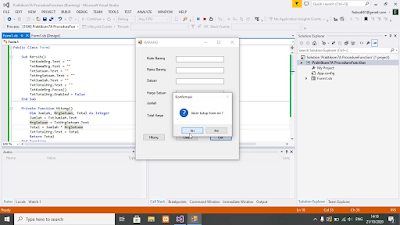













0 komentar:
Posting Komentar